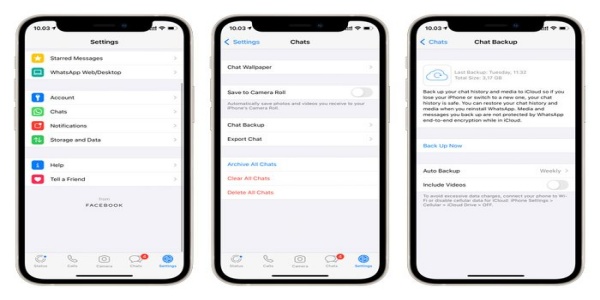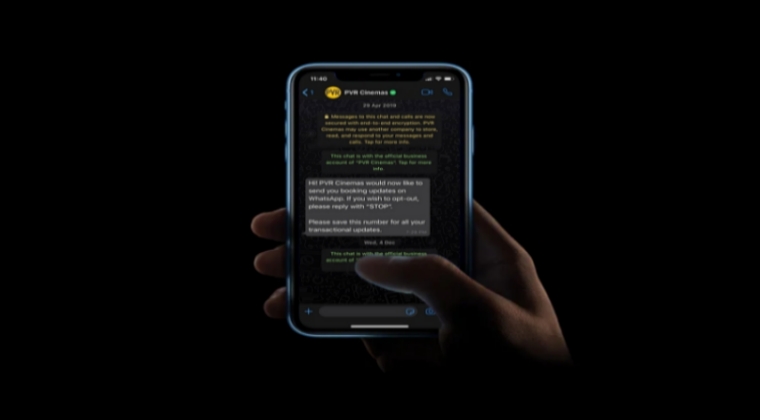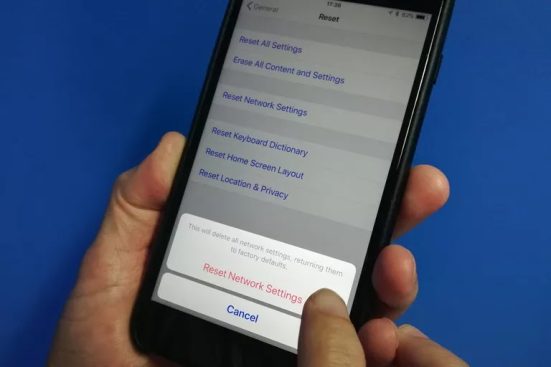Cara Ganti Bahasa di iPhone Lewat Pengaturan (Sangat Mudah)🤩
Pindahlubang.com | iPhone merupakan smartphone dambaan setiap orang. Biasanya, saat beli baru ada yang tidak langsung menggunakan Bahasa Indonesia, tapi Bahasa Inggris. Untuk yang minim pemahaman Bahasa Inggris, pasti akan kesulitan. Karena itulah, cari tahu bagaimana cara ganti bahasa di iPhone berikut ini.
Kalau di HP android menu untuk mengganti bahasa mudah ditemukan. Rata-rata saat membeli baru juga sudah menggunakan Bahasa Indonesia. Jadi, tidak perlu mengubahnya lagi, kecuali jika ingin coba-coba memakai Bahasa Inggris atau lainnya.
Bagi Kamu yang menggunakan HP iPhone, bisa cek caranya di bawah ini. Akan diterangkan dengan jelas langkah-langkah mengganti bahasa dan wilayah sekaligus sesuai domisili saat ini. Langsung saja simak penjelasan berikut.
Daftar Isi
Cara Ganti Bahasa di iPhone

Kamu bisa melakukan alih bahasa pada perangkat iPhone hanya lewat menu Pengaturan saja. Sebenarnya cukup mudah diganti kalau Kamu tahu letak opsi tersebut. Selain bahasa, menu yang dimaksudkan menjadi satu dengan opsi untuk mengubah wilayah.
Kedua pengaturan tersebut berada di menu yang sama. Ada tambahan menu lainnya yang dapat diatur untuk versi iOS 16. Karena itulah, pada penjelasan berikut akan diberikan caranya untuk iOS 13 sampai 16. Gunakan cara yang sesuai dengan versi sistem operasi milikmu.
1. Ganti Bahasa di iPhone Untuk iOS 13, 14, dan 15 😉
Yang pertama ini adalah cara ganti bahasa di iPhone dengan sistem operasi iOS versi 13 sampai 15. Untuk versi tersebut, Kamu bisa melakukan pengaturan bahasa agar mudah memahami setiap fitur dalam perangkat. Ada juga opsi untuk mengatur wilayah misalkan Kamu bepergian ke negara tertentu.
Alih bahasa di iPhone sebenarnya tidak sulit. Tapi cukup membingungkan bagi user baru yang mungkin masih asing dengan berbagai fitur di dalamnya. Karena itulah, Kamu bisa ikuti panduan di bawah ini untuk mengganti bahasa perangkat agar tidak bingung lagi:
- Buka menu Pengaturan di HP iPhone.
- Kemudian cari dan pilih menu Umum.
- Di menu tersebut, Kamu ketuk pilihan Bahasa dan Wilayah.
- Pada menu Bahasa untuk iPhone biasanya sudah ada bahasa pilihan sebelumnya. Misalkan Kamu menggunakan Bahasa Inggris, maka muncul pemberitahuannya di bagian tersebut.
- Kalau ingin ganti ke bahasa lain, ketuk opsi Tambah Bahasa.
- Sekarang tentukan bahasa apa yang ingin ditambahkan. Misalkan Bahasa Indonesia atau lainnya.
- Setelah itu, Kamu akan mendapatkan notifikasi yang bertanya apa yang akan dijadikan sebagai bahasa utama. Jika menggunakan Bahasa Indonesia, ketuk saja tombol Gunakan Bahasa Indonesia. Begitu pula kalau ingin memilih opsi lain.
Seperti itulah cara ganti bahasa di iPhone dengan versi iOS 13 sampai 15. Kamu dapat menambahkan atau menghapus bahasa sesuai kebutuhan. Selain itu, ada tiga pengaturan lain yang dapat diubah di menu ini, yaitu:
- Wilayah, untuk menentukan di mana tempatmu saat ini.
- Format kalender, memilih kalender sesuai dengan format yang sudah disediakan.
- Satuan suhu, ingin menggunakan satuan celcius atau fahrenheit.
2. Ganti Bahasa di iPhone Untuk iOS 16 😛
Cara ganti bahasa di iPhone yang selanjutnya untuk pengguna perangkat dengan sistem operasi iOS 16. Pada versi iOS yang baru ini, Kamu dapat mengubah bahasa dan beberapa pengaturan yang lain. Caranya sangat mudah dan tidak jauh beda dengan di iOS 13 sampai 15.
Yang membedakan di sini adalah opsi pengaturannya. Jika di iOS 16, ada tambahan menu yang bisa Kamu setting sesuai kebutuhan. Jadi, tidak hanya wilayah dan satuan suhu saja. Terlebih dahulu akan dijelaskan cara ganti bahasa di iPhone versi iOS 16 seperti penjelasan berikut ini:
- Buka menu Pengaturan yang shortcut-nya ditandai dengan ikon roda gerigi.
- Setelah itu, buka menu Umum.
- Langsung saja buka opsi Bahasa dan Wilayah untuk melakukan berbagai pengaturan.
- Infokan mengganti bahasa, cek saja di bagian Bahasa Untuk iPhone.
- Ketuk Tambah Bahasa untuk menambahkan bahasa tertentu ke opsi pilihan.
- Klik bahasa yang akan Kamu gunakan dalam perangkat.
- Setelah itu, tentukan mana yang akan dipilih dari daftar bahasa yang ditambahkan. Caranya dengan mengetuk tombol Gunakan (Nama Bahasa).
- Sekarang coba cek apakah bahasa di iPhone sudah berubah.
Seperti yang disebutkan di atas bahwa tidak hanya alih bahasa saja yang dapat dilakukan di menu ini. Khusus untuk iOS 16, menyediakan berbagai opsi seperti di bawah:
- Bentuk alamat pilihan, ada Feminin, Maskulin, dan Netral.
- Mengaktifkan opsi Bagikan dengan Semua App. Dengan begitu, semua aplikasi akan menyesuaikan cara memanggilmu. Ada beberapa pilihan bahasa utama, seperti Spanyol dan lainnya.
- Menentukan wilayah saat bepergian.
- Format kalender.
- Satuan suhu, Celcius atau Fahrenheit.
- Sistem pengukuran, ada matriks, AS, dan Inggris.
- Hari pertama dalam seminggu.
- Teks langsung.
Apakah Semua iPhone Bisa Ganti Bahasa Indonesia?
Perlu Kamu ketahui bahwa iPhone yang masuk ke Indonesia itu ada dua macam. Pertama iPhone yang dibawa dan dijual oleh distributor resmi, seperti iBox. Ada pula iPhone ex inter, yang mana dibeli dari luar negeri dan terkadang IMEI-nya belum terdaftar.
Kalau iPhone resmi seperti iBox sudah pasti mendukung penggunaan Bahasa Indonesia. Karena memang perangkat tersebut melewati serangkaian pendaftaran. Selain bisa Bahasa Indonesia, juga dapat menggunakan SIM card lokal.
Sekarang pertanyaannya, apakah iPhone ex inter juga dapat memakai Bahasa Indonesia? Jawabannya bisa. Karena iPhone sendiri termasuk perangkat multi bahasa yang dapat diganti sesuai dengan kebutuhan pengguna.
Semua produk Apple, baik iPhone, iPad, atau iPod Touch sudah dibekali dengan fitur multi bahasa. Seperti halnya iPod Touch yang mendukung hingga 38 bahasa. Di antaranya adalah Bahasa Indonesia, sehingga Kamu tidak perlu khawatir gagal paham lagi.
Cara Menambahkan Bahasa ke Papan Ketik
Selain untuk perangkat, menambahkan bahasa juga perlu dilakukan pada papan ketik. Hal tersebut berguna untuk membantumu saat melakukan penulisan. Jika menambahkan keyboard untuk bahasa lain, maka Kamu dapat mengetik dua bahasa tanpa beralih antar papan ketik.
Saat Kamu gunakan, otomatis keyboard akan beralih antara dua bahasa yang paling sering digunakan. Tapi sayangnya, ada beberapa bahasa yang belum tersedia. Untuk menambahkannya, Kamu bisa cek cara selengkapnya di bawah ini:
- Buka menu Pengaturan HP iPhone.
- Kemudian masuk ke bagian Umum.
- Sekarang ketuk opsi Papan Ketik.
- Setelah itu, pilih Tambah Papan Ketik Baru.
- Selanjutnya Kamu dapat memasukkan bahasa yang sering digunakan saat menulis.
- Pilih papan ketik yang ada dalam daftar.
- Ulangi langkah yang sama jika menambahkan lebih banyak.
- Kamu juga dapat menghapus dan mengurutkan ulang.
- Apabila menambahkan papan ketik untuk bahasa lain, pilihan terkait otomatis ditambahkan ke daftar urutan Bahasa Pilihan.
Seperti itulah cara ganti bahasa di iPhone. Kamu bisa menentukan bahasa apa yang digunakan dalam perangkat. Tujuannya agar dapat memakai HP dengan nyaman dan tidak bingung memahami fitur-fitur yang disediakan.
Mengganti bahasa dapat dilakukan di semua iPhone, baik resmi atau ex inter. Ada pilihan Bahasa Indonesia dalam daftar. Di samping itu, bisa juga menambahkan bahasa baru ke papan ketik.